iCloud Drive を使用すると、Mac、iPhone、iPad、さらには Windows PC を含むすべての Apple デバイスからすべてのファイルやその他の情報にアクセスできます。Mac にダウンロードして、すばやくアクセスしたり、バックアップしたりできます。何らかの理由で、Macintosh HD のディスク領域を解放する必要があり、ダウンロードした iCloud ファイルを Mac から削除したい場合がありますが、macOS Sonoma に [ダウンロードしたものを削除] オプションがありません。
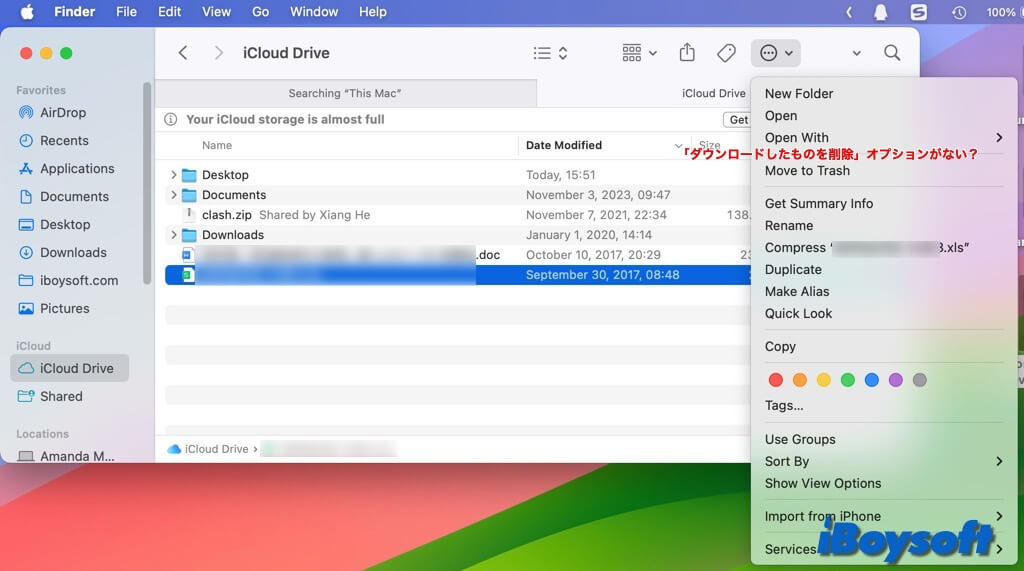
macOS Sonomaでは、「ダウンロードしたものを削除」オプションが削除されたようですが、他の方法を知っている人はいますか?容量を節約するために、ローカルで大きなファイルを削除することがあります。
うーん...私もこの問題に気づきました!Sonomaをダウンロードしてきて、私のラップトップ(256GB SSD)にすべてのファイルがダウンロードされるのは迷惑です。オリジナルはデスクトップ(2TB SSD)に保管されています。しかし、削除するファイルを選びたいし、iCloudに保管している安全性も欲しいです。
macOS SonomaでダウンロードしたiCloudファイルを削除できない場合は、読み続けてください:
Sonomaでダウンロードしたものを削除オプションが消える理由
MacのFinderのサイドバーから、iCloud Driveにアクセスし、必要なアイテムをMacにダウンロードすることができます。macOS Ventura以前では、ダウンロードされたiCloud DriveファイルをMacから削除するには、アクション(円の中に 3 つのドットがある)アイコンを選択し、メニューから「ダウンロードしたものを削除」を選択します。選択したアイテムはローカルから削除されますが、その後にダウンロード シンボルの付いたクラウド アイコンが表示され、再ダウンロードできます。
しかし、一部のMacユーザーは、macOS Sonomaで「ダウンロードしたものを削除」オプションが見つからないと報告しています。これは、iCloudのMacストレーを最適化が無効になっているためです。macOS Ventura 以前では [Mac ストレージを最適化] が無効になっていると [ダウンロードしたものを削除] オプションが使用できますが、macOS Sonoma では変更されます。
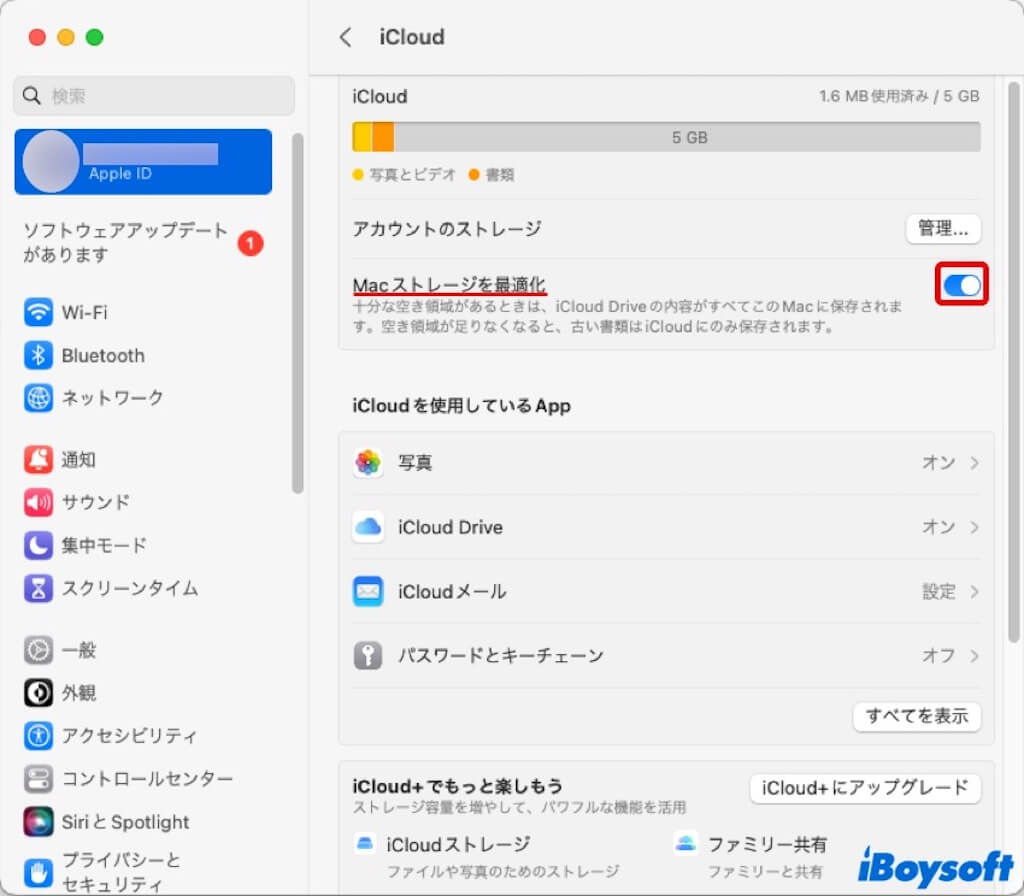
また、iCloudファイルの同期によりTime Machineのバックアップが完了しない場合もあります。Mac ストレージの最適化をオフにすると、すべての iCloud Drive ファイルが Mac にダウンロードされ、多くのディスク領域が占有されます。プロセスが完了するまで、Time Machine はバックアップを作成できません。
SonomaのiCloud Driveでダウンロードしたものを削除オプションが見つからない問題の修正方法
Macストレージを最適化機能がない場合、すべての iCloud Drive ファイルはローカルに保存されるはずです。この機能がオンになっていると、ユーザーと macOS はダウンロードした iCloud Drive ファイルを削除して Mac のディスク領域を解放できます。この機能がオフになっている場合、macOS Sonoma より前にローカルの iCloud Drive ファイルを削除することはできますが、macOS Sonoma では削除できません。
ダウンロード済みのiCloud Driveファイルに「ダウンロードしたものを削除」オプションを使用したい場合、2つの解決策があります:
macOS SonomaでMacストレーを最適化を有効にする
- Appleメニューに移動し、「システム設定」を選択します。
- 左サイドバーの上部にあるApple IDの名前をタップします。
- 右ペインでiCloudをクリックします。
- Macストレーを最適化の隣にあるボタンをオンにします。
- FinderのサイドバーからiCloud Driveに戻ります。
- 削除したい不要なアイテムを選択します。
- 3つのドットの付いた円をクリックし、ダウンロードしたものを削除を選択します。
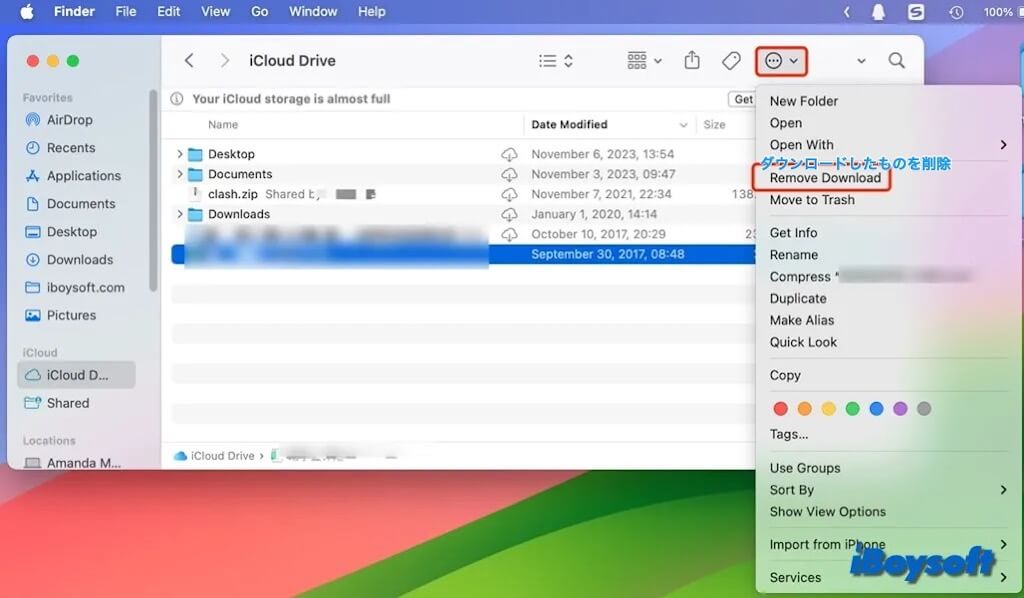
macOS SonomaからVenturaにダウングレードする
Macの「Macストレージを最適化」機能を使用してMacファイルをiCloudに自動的にアップロードしたくない、特に Macストレージが不足している場合にすべてのiCloud Driveファイルをローカルに保存したくない場合は、macOS をSonomaからVenturaにダウングレードすることを選択できます。Venturaでは、「Macストレージを最適化」機能をオフにしてダウンロードを削除できます。
なぜmacOS SonomaでiCloud Driveのダウンロードを削除できないのか他の人に知らせましょう!